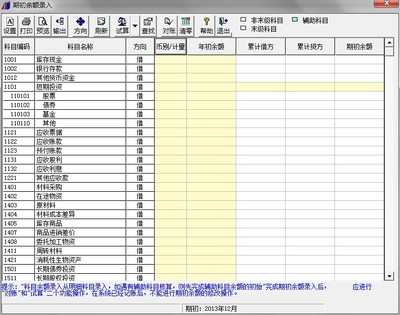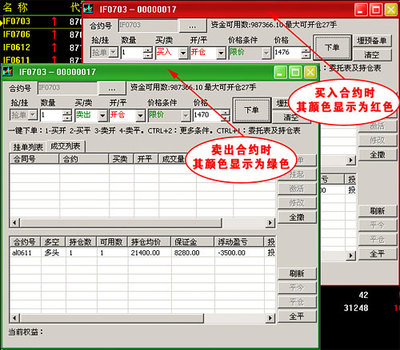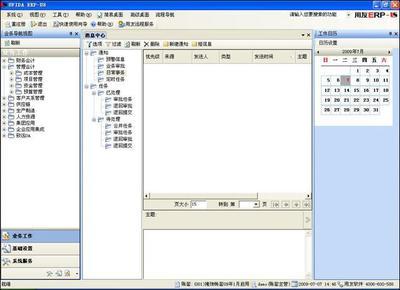本系列经验将以一个单位的经济业务详细介绍用友U8 V10.1软件的操作步骤。涉及到的板块有系统管理,档案设置,总账系统,薪资管理系统,固定资产系统,应收款管理系统,应付款管理系统,UFO报表系统等。
本篇经验将讲解使用报表模版编制利润表的方法。本系列经验通过案例进行操作讲解,前后篇经验有关联,主要用于系统的学习软件。实际使用时请按照需要设置参数或录入数据。
用友U8操作教程:[70]用报表模版编制利润表――工具/原料用友U8 V10.1软件用友U8操作教程:[70]用报表模版编制利润表――方法/步骤
用友U8操作教程:[70]用报表模版编制利润表 1、
首先以李明(账套主管;编号:101;密码:101)的身份于2014年1月31日的操作日期使用100账套登录到“企业应用平台”。然后点击“业务工作”选项卡。如图按“财务会计”→“UFO报表”的顺序分别双击各菜单以进入到如图“UFO报表”窗口并且点击“新建”以新建空白报表。(进入方法详见本系列第68篇经验)
用友U8操作教程:[70]用报表模版编制利润表 2、
如图在“UFO报表”窗口点击“格式”菜单,选择“报表模版”。
用友U8操作教程:[70]用报表模版编制利润表 3、
在弹出的“报表模版”窗口中分别点击“您所在的行业”和“财务报表”的下拉菜单,选择“2007年新会计制度科目”和“利润表”,然后点击“确认”。
用友U8操作教程:[70]用报表模版编制利润表_损益表表格
用友U8操作教程:[70]用报表模版编制利润表 4、
然后在弹出的如图提示中点击“确定”。
![用友u8利润表公式设置 用友U8操作教程 [70]用报表模版编制利润表](http://img.aihuau.com/images/b/05250603/2505030605254145779602.jpg)
用友U8操作教程:[70]用报表模版编制利润表 5、
选中A3单元格,按键盘上的Delete键将内容删除。再点击“数据”菜单,在“关键字”的下级菜单中选择“设置”。
用友U8操作教程:[70]用报表模版编制利润表 6、
如图在弹出的“设置关键字”窗口选择(默认)“单位名称”后点击“确定”。
用友U8操作教程:[70]用报表模版编制利润表_损益表表格
用友U8操作教程:[70]用报表模版编制利润表 7、
可以看到,关键字“单位名称”已经在A3单元格设置成功。再点击状态栏的“格式”,在弹出的“是否确定全表重算”中点击“否”。
用友U8操作教程:[70]用报表模版编制利润表 8、
如图点击“数据”菜单,在“关键字”的下级菜单中选择“录入”。
用友U8操作教程:[70]用报表模版编制利润表 9、
在弹出的“录入关键字”窗口中,分别录入“单位名称”、“年”、“月”等资料,点击“确定”。
用友U8操作教程:[70]用报表模版编制利润表_损益表表格
用友U8操作教程:[70]用报表模版编制利润表 10、
在弹出的“是否重算第1页?”提示中点击“是”。
用友U8操作教程:[70]用报表模版编制利润表 11、
稍等几秒,暂时不要操作计算机。待状态栏提示“计算完毕”后可以看到利润表内出现了重算后的数据。
用友U8操作教程:[70]用报表模版编制利润表 12、
然后可以对生成的利润表进行保存。点击“保存”选择保存的位置即可。
用友U8操作教程:[70]用报表模版编制利润表_损益表表格
用友U8操作教程:[70]用报表模版编制利润表 13、
致连贯学习本系列经验的读者:本篇经验是UFO报表系统内容的最后一篇,接下来的第71-100篇经验将主要介绍一些此前涉及到而未详细介绍的常见问题。对于薪资管理系统,固定资产系统,应收款管理系统,应付款管理系统等子系统的操作步骤或方法,将从本系列第101篇经验开始介绍。
 爱华网
爱华网